Modelleme ve aydınlatma sanatı Cinema 4D'de render ayarlarının derin bir anlayışını gerektirir. Bu ayarların doğru kullanımı, ortalama bir render ile etkileyici bir render arasındaki farkı oluşturabilir. Bu kılavuzda, Global Illumination, Ambient Occlusion ve parlayan efektler gibi temel efektleri nasıl ayarlayacağınızı göstereceğiz. Ayrıca, en iyi sonucu elde etmek için çeşitli render ön ayarları nasıl oluşturup özelleştireceğinizi öğreneceksiniz.
En önemli çıkarımlar
- Ambient Occlusion ve Global Illumination, gerçekçi renderlar için temel efektlerdir.
- Renk eşleme, aşırı aydınlatmalardan kaçınmaya yardımcı olur ve kontrastı optimize eder.
- Malzeme ayarları, yansımaların kalitesini önemli ölçüde etkiler.
Adım Adım Kılavuz
Öncelikle, dosyanızın test render için hazır olduğundan emin olmalısınız. Render ayarlarını açın ve renderın beklentilerinize uygun olduğundan emin olmak için bazı ayarlamalar yapın. Bu örnekte, ilk test render için yeterli olan 1280 x 800 piksel çıkış boyutunu kullanıyoruz.

Farklı render ön ayarları oluşturduğunuzdan emin olun. Mevcut ayara çift tıklayın ve kalitenizi ayarlamak için gerekli değerleri girin. İlk sonuçları almak için orta ile düşük kaliteyle başlayın.
Eklemeyi düşünmeniz gereken önemli bir efekt, Ambient Occlusion'dır. Bu efekt, modellerinizin köşelerinde ve kenarlarında gölgeleri güçlendirir. Gölgelerin derinliğini ve yoğunluğunu değiştirmek için ayarları kolayca ayarlayabilirsiniz. Bu, uzay istasyonunuzun daha gerçekçi görünmesini sağlar.

Bir sonraki önemli adım, Global Illumination (GI) etkinleştirmektir. İlk render denemesi için "İç Mekan Önizleme" ön ayarını kullanabilirsiniz. Parlaklığı en iyi şekilde ayarlamak için gammayı 1.5 ile 2 arasında bir değere ayarlamayı unutmayın.
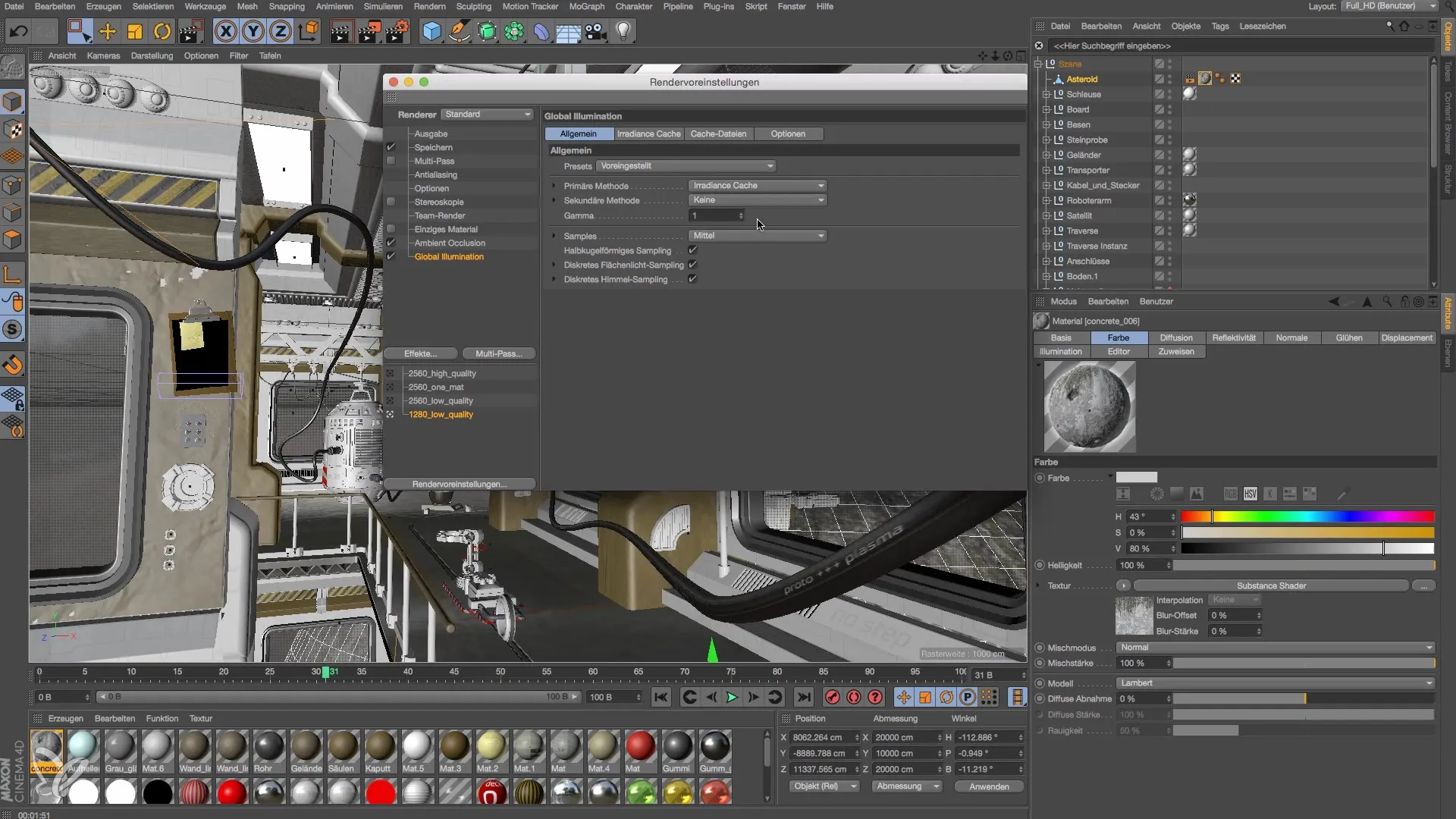
Minimum ışık ve yansımalar istiyorsanız, GI'yi 0.8'ye ayarlayın. Bu ayar, aydınlatmanın çok yoğun olma riski olmadan eşit bir ışık sağlar.
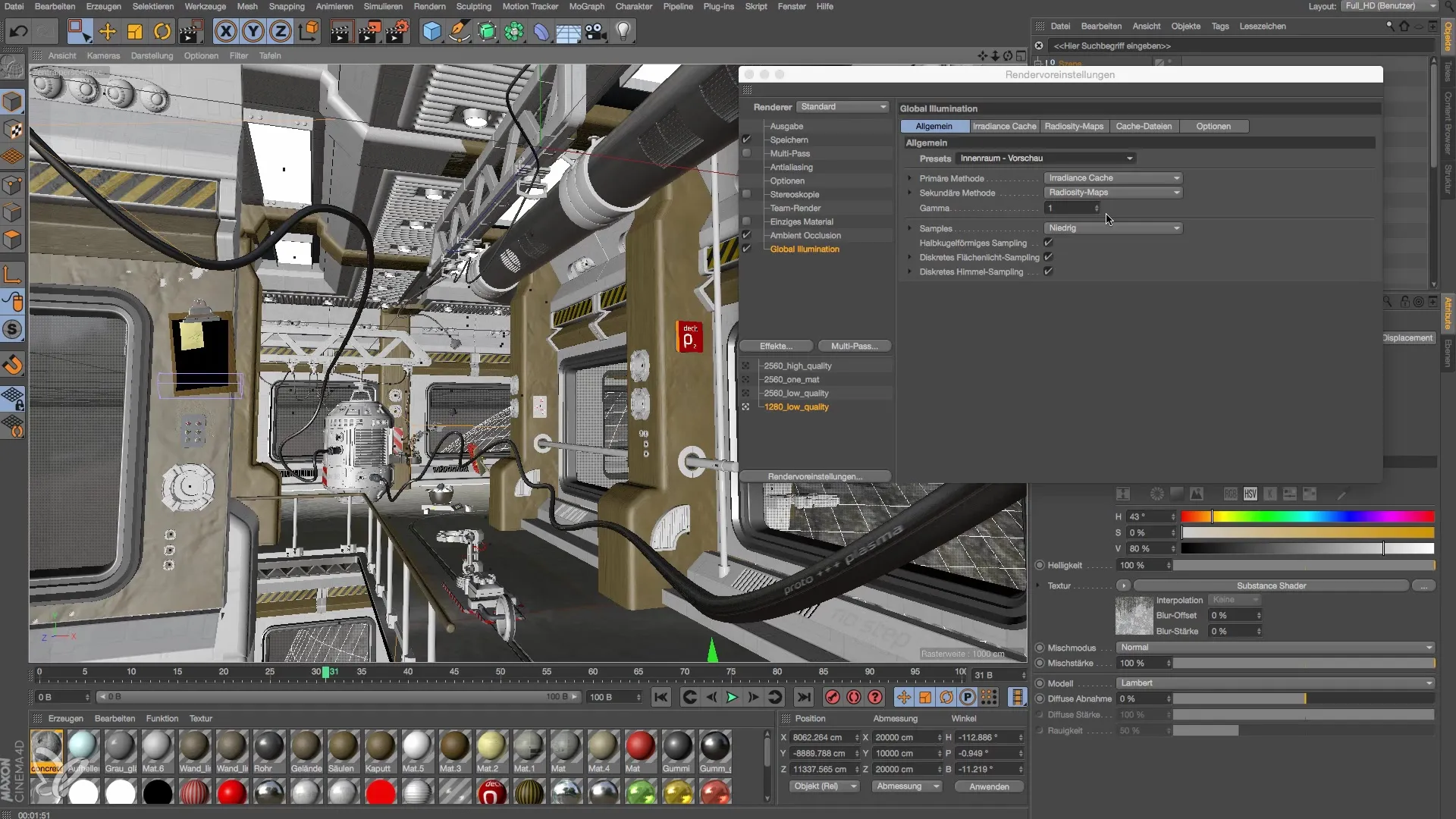
Ayrıca, parlayan efektlere ihtiyacınız var, böylece ışıma özelliğine sahip malzemeler oluşturabilirsiniz. İstenmeyen aşırı aydınlatmaları önlemek için bunları render ayarlarında etkinleştirmeyi unutmayın.

Işık koşullarını kontrol etmenin etkili bir yolu renk eşlemedir. Işıkları ve gölgeleri sıkıştırmak için üstel fonksiyonu etkinleştirin. Bu şekilde ışık daha eşit dağıtılır, böylece aşırı ışık alanları görünür kalır.

Temel efektleri etkinleştirdikten sonra, malzemeleri kontrol etmek önemlidir. Malzemeler doğru ayarlanmadığında, genellikle tahmin edilemeyen yansımalar ortaya çıkar. Yansıma ayarlarını test edin ve temiz bir yansıma sağlamak için örnekleme oranını en az 12 olarak ayarlayın.
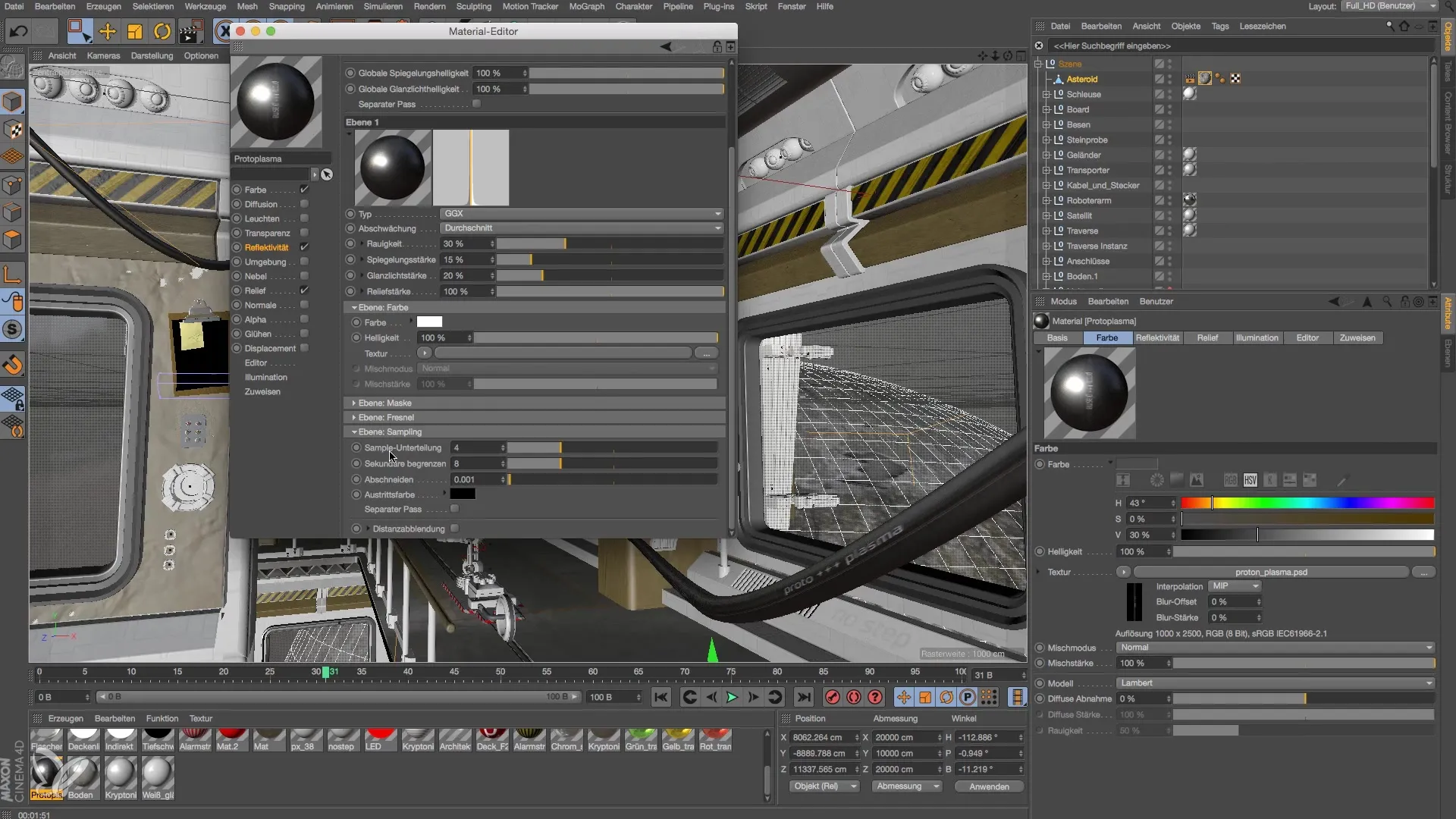
Malzemelerin pürüzlülüğünü ayarlayabilirsiniz. %30 pürüzlülük iyi bir başlangıç noktasıdır, ancak en iyi sonuçları elde etmek için denemeler yapmalısınız. Frenel efektini kullanarak yansımayı daha da optimize edebilirsiniz.
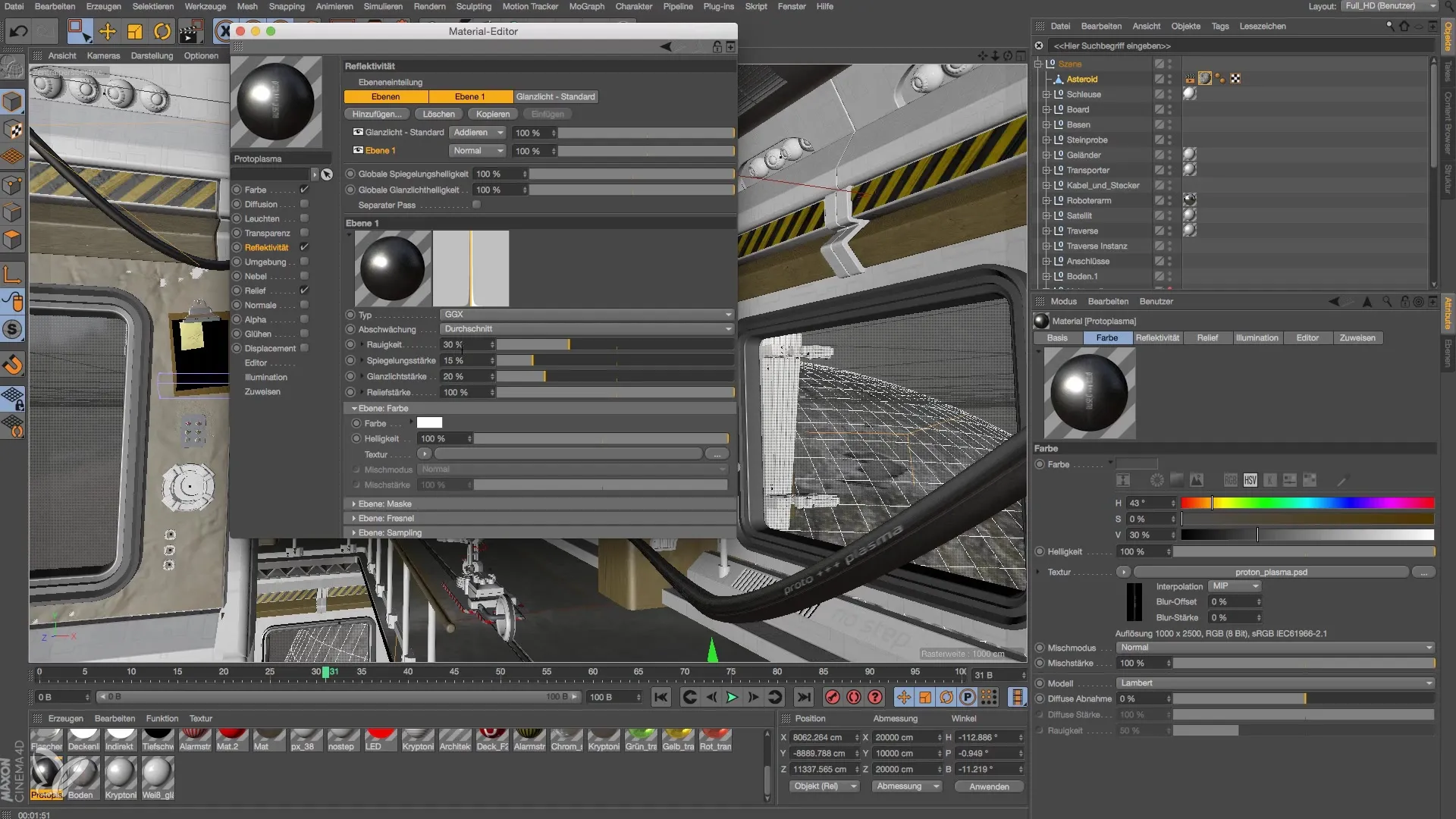
Artık tüm ayarları yaptığınıza göre, rendering işlemini gerçekleştirin ve sonuçları analiz edin. Sonuçları ya yazılım içinde görüntüleyebilir ya da daha sonra kontrol etmek için resim yöneticisinde kaydedebilirsiniz.
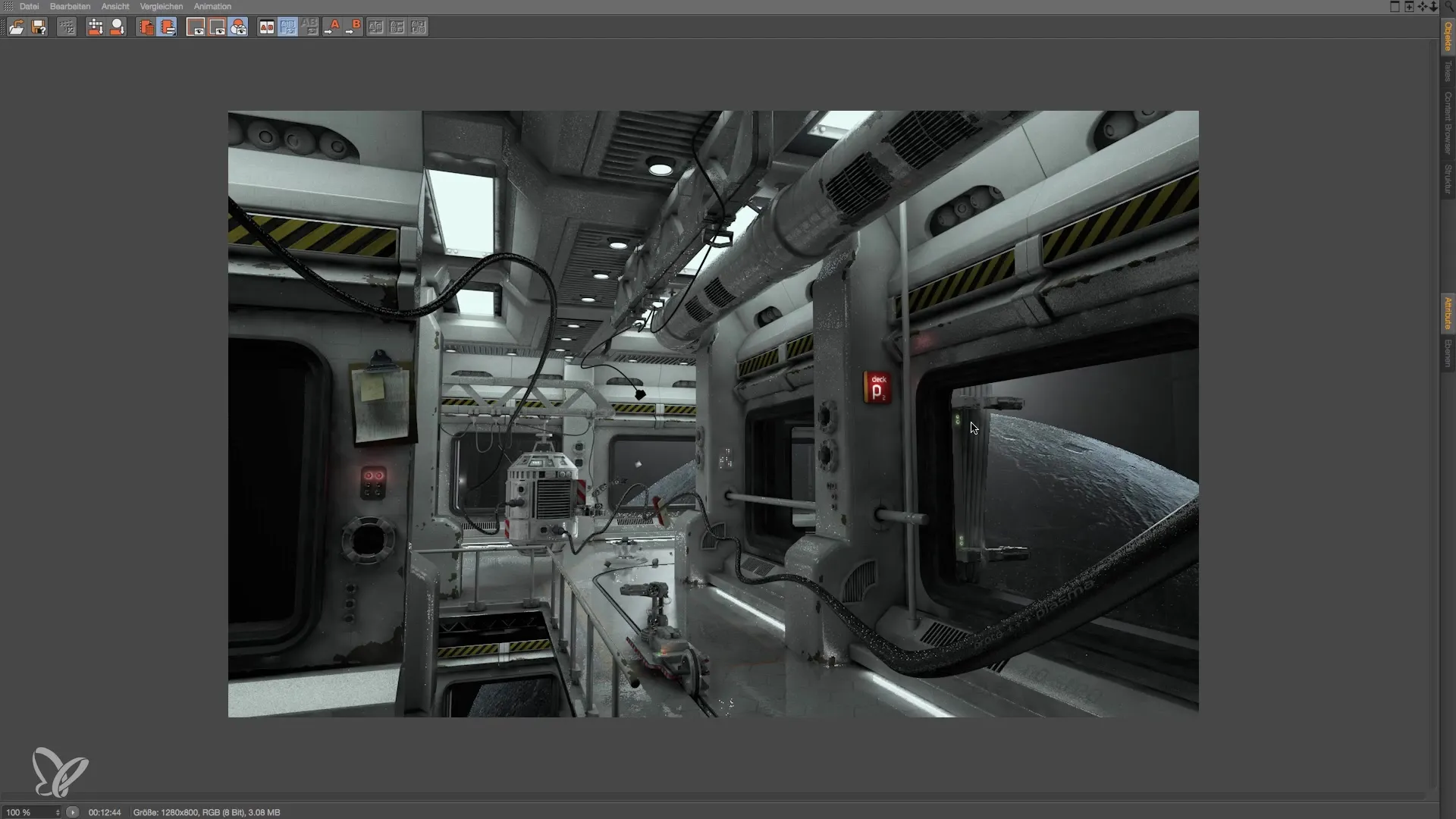
Resim kalitesinin artırılması gerekiyorsa, örnekleme oranını yeniden ayarlayın. 8-12 aralığındaki bir değer genellikle iyi sonuç verir, ancak ışık durumuna göre değişiklik gösterebilir.
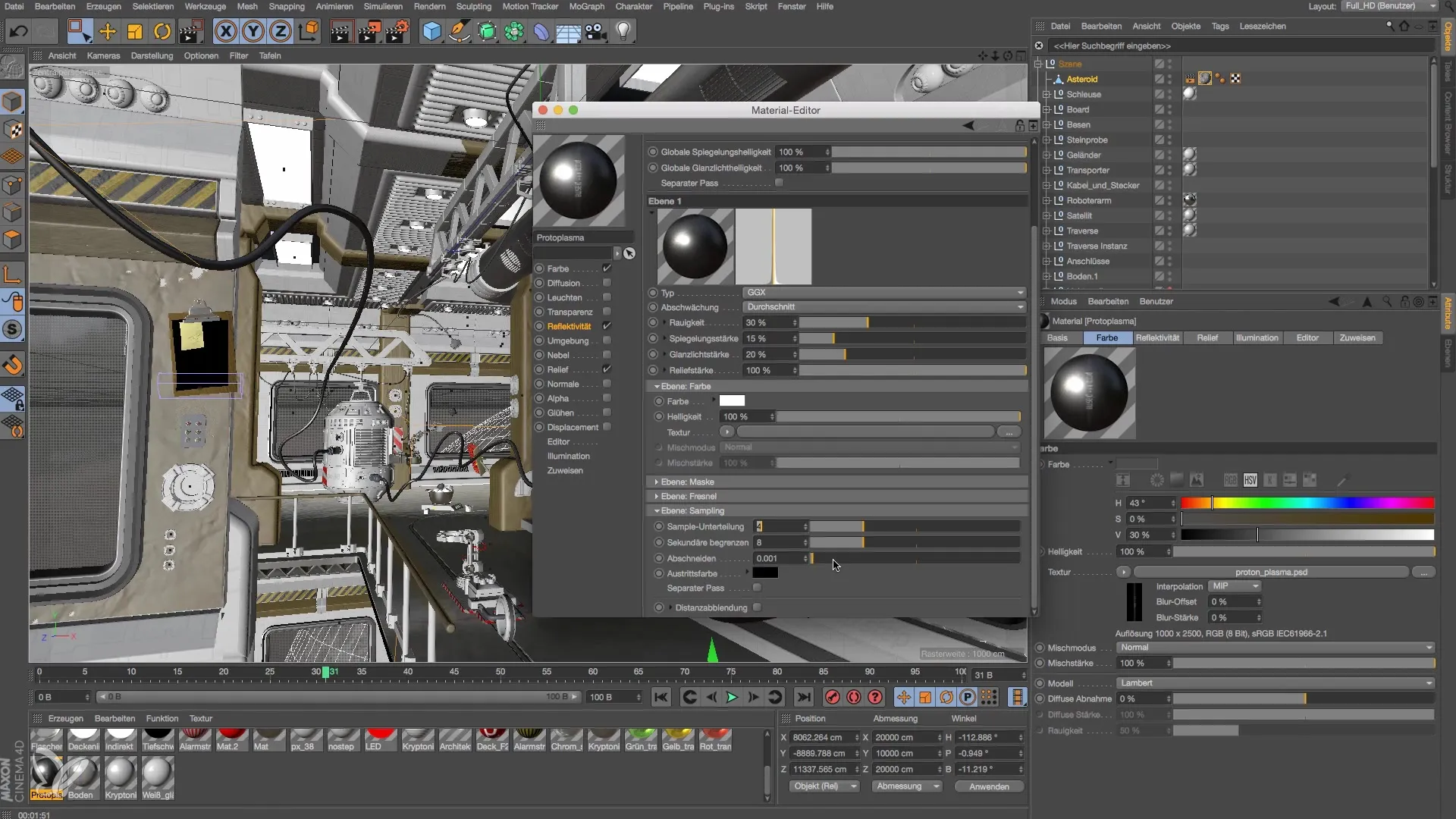
Son olarak, en iyi sonuçları elde etmek için render ayarlarını daha da özelleştirebilirsiniz. Farklı parametreleri test etmek, uzay istasyonunuzu modelleme ve aydınlatma konusunda en iyi sonuçları elde etmenize yardımcı olacaktır.
Özet – Cinema 4D'de Uzay İstasyonu Modelleme ve Aydınlatma
Ambient Occlusion, Global Illumination, parlayan efektler ve renk eşlemesinin kombinasyonu, Cinema 4D'de gerçekçi sonuçlar üretmek için kritik öneme sahiptir. Doğru ayarları yaparak ve malzeme yönetimini anlayarak, projeleriniz için etkileyici renderlar oluşturabilirsiniz.
Sıkça Sorulan Sorular
Renderlarımda ışık kalitesini nasıl artırabilirim?Malzemelerinizin örnekleme oranını artırarak temiz yansımalar elde edebilirsiniz.
Ambient Occlusion ile Global Illumination arasındaki fark nedir?Ambient Occlusion köşelerdeki gölgeleri güçlendirir, Global Illumination ise sahnedeki toplam ışık akışını etkiler.
Çıktılarım bazen neden aşırı açık oluyor?Bu, ışık kaynakları ayarlarından veya renk eşlemesinin eksikliğinden kaynaklanabilir. Işığı eşit dağıtmak için eşlemeyi etkinleştirin.


